Molto spesso, i membri della stessa famiglia devono condividerenon solo un luogo di residenza, ma anche un computer. Ciò è particolarmente acuto quando tra loro non ci sono uno, ma due, o forse più dipendenti dal gioco. Decidere chi trascorrerà il proprio tempo libero davanti allo schermo e quando non è difficile. Allo stesso tempo, è difficile evitare conflitti sul passaggio della stessa partita. "Perché hai toccato il mio salvataggio?", "Avrei dovuto ottenere questo risultato prima!" - i membri della famiglia si rimproverano a vicenda. Gli sviluppatori della famosa piattaforma per la vendita di giochi per computer hanno escogitato un modo per sbarazzarsi del secolare conflitto: Steam Family Sharing.
Cos'è?
Una delle opzioni di Steam appena introdotte è la famigliaaccedere se si fa riferimento alla traduzione del suo nome. Come funziona? Steam Family Sharing offre un'entusiasmante opportunità per gli utenti di un singolo computer di condividere i giochi dalla loro lista della spesa personale con amici o familiari. Inoltre, ogni account autorizzato ha i propri risparmi e risultati che sono nell'uso singolo del suo proprietario.

Steam Guard
Prima di abilitare Family Sharing su Steam,l'utente deve assicurarsi che il proprio account sia protetto utilizzando una funzione aggiuntiva. Idealmente, tutti dovrebbero averlo abilitato. Il livello di sicurezza più semplice è considerato una password, senza la quale è impossibile accedere al tuo account. Ma, come sai, gli aggressori possono ottenerlo. Attivando Steam Guard, l'utente può essere certo che le persone che non sono legate al suo account non potranno portarlo via così facilmente.

Non appena l'opzione è abilitata, l'ingresso al'account in questione non funzionerà senza la conferma dell'autorizzazione. Il sistema genererà un insieme casuale di lettere e numeri, che invierà immediatamente all'indirizzo e-mail specificato durante la registrazione. Oppure apparirà in una speciale applicazione Steam disponibile per i possessori di smartphone. Questo codice deve essere inserito in una finestra speciale: insieme a una password e al login.
Come si abilita Steam Guard?
Prima di fare condivisione in famiglia su Steamattivo, è necessario eseguire questo passaggio. Questa funzione viene abilitata automaticamente se l'utente ha confermato l'indirizzo e-mail a cui è collegato l'account. E dopo ho riavviato il client Steam due volte. Tuttavia, se l'utente lo ha disattivato accidentalmente o intenzionalmente e ora desidera ripristinarlo, ci sono due modi:
- Riconfermando il tuo indirizzo email,specificato durante la registrazione di un account. Puoi controllare se questo è stato fatto nelle impostazioni del client. Se tutto è andato bene, l'indirizzo e-mail verrà elencato come verificato.
- Attivazione dell'opzione nelle impostazioni del client. Dopo aver effettuato l'accesso al tuo account, seleziona la voce "Gestisci le impostazioni di Steam Guard". Qui la funzione in questione può essere attivata in sicurezza.
Puoi anche proteggere ulteriormente il tuo account,scaricando un'applicazione speciale sul telefono. Ogni volta che un utente autorizza i dati, verrà generato un codice sul suo smartphone. Senza di esso, non sarà in grado di accedere alla rete.
Fase uno: autorizza il tuo computer
La configurazione di Steam Family Sharing inizia conquesta operazione. L'autorizzazione del nuovo dispositivo deve essere effettuata andando nelle impostazioni del client. Nella finestra che si apre, devi trovare la linea Famiglia e cliccarci sopra con il cursore del mouse. Al termine di questa azione, si aprirà una finestra. Visualizza un elenco di dispositivi autorizzati. Dall'elenco dei computer presentati, è necessario selezionare quello su cui l'utente è attualmente seduto e fare clic sul pulsante "Autorizza dispositivo". Nella finestra di dialogo a comparsa, viene chiesto di specificare il nome del nuovo elemento dell'attrezzatura. È consigliabile introdurlo in modo che in futuro non dimenticherai chi aveva esattamente accesso alla libreria dei giochi. Dopo aver confermato il nome, il computer sarà autorizzato nel sistema Steam. La condivisione familiare verrà attivata per lui.

Ora qualsiasi utente che accede conun computer autorizzato ottiene l'accesso alla libreria completa di giochi. Potrà trascorrere del tempo in ognuno di essi, se non viene utilizzato da qualcun altro. Il gioco è disponibile solo per un utente alla volta. Se un amico è entrato nel gioco e anche il suo proprietario decide di divertirsi, riceverà un avviso. Ti chiederà di acquistare il gioco o ti verranno dati alcuni minuti per salvare e uscire. Il proprietario del gioco ha accesso prioritario ad esso.
Fase due: richiedere l'accesso
Come rendere Family Sharing su Steam se un ospiteha passato l'autorizzazione dal computer dell'utente, ha installato il gioco, ma ha dimenticato di concedere l'accesso a questo dispositivo? Una volta effettuato l'accesso dal proprio account, il proprietario del computer può inviare una richiesta di autorizzazione per utilizzare la libreria dell'ospite. Ogni gioco, senza eccezioni, installato su un computer tramite Steam, verrà elencato con la firma del nome del proprietario.
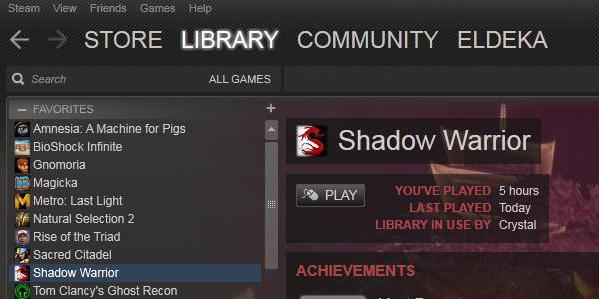
È sufficiente scegliere il divertimento di interesse dall'elencoe prova ad entrarci. Apparirà una finestra di dialogo. All'utente verrà chiesto di pagare il gioco o inviare una richiesta di autorizzazione per utilizzare la libreria al suo proprietario. Il prossimo passo è inserire il nome del computer in modo che l'amico possa scoprire chi gli ha inviato la richiesta.
Dopo il completamento dell'operazione, la persona riceverànotifica corrispondente. E il proprietario della biblioteca riceverà una lettera all'indirizzo e-mail indicato durante la registrazione. Verrà visualizzato il testo della richiesta. Il proprietario del computer avrà pieno accesso alla libreria dell'amico non appena confermerà il suo permesso. L'utente che ha aperto l'accesso ai propri giochi potrà vedere il rifornimento dell'elenco dei computer autorizzati. Questo attiverà Family Sharing su Steam.

Annulla l'autorizzazione del dispositivo
Una volta che il proprietario della vasta biblioteca se ne rese contoche per un determinato dispositivo su Steam, è meglio chiudere l'accesso alla famiglia, può farlo senza problemi. È sufficiente accedere alla lista dei dispositivi autorizzati, selezionarne uno o più e fare clic sul pulsante "Disattiva". Successivamente, i proprietari di computer esclusi dall'elenco dei dispositivi perderanno la possibilità di accedere senza ostacoli alla libreria di giochi di un determinato utente. Ma non per sempre. Possono anche essere autorizzati indietro.












